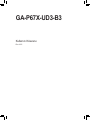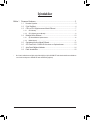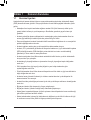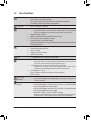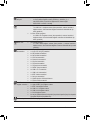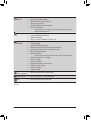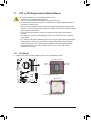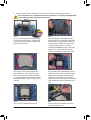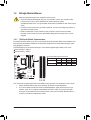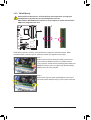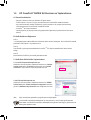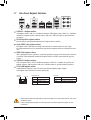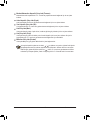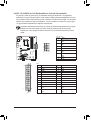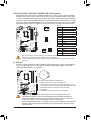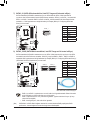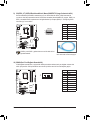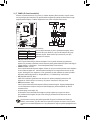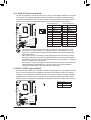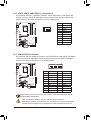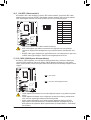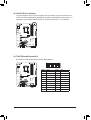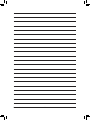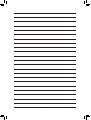GA-P67X-UD3-B3
Kullanıcı Kılavuzu
Rev. 1001

- 2 -
İçindekiler
Bölüm 1 Donanım Kurulumu ........................................................................................3
1-1 Kurulum Uyarıları ............................................................................................. 3
1-2 Ürün Özellikleri ................................................................................................. 4
1-3 CPU ve CPU Soğutucusunun Monte Edilmesi ................................................. 7
1-3-1 CPU Montajı .............................................................................................................7
1-3-2 CPU Soğutucusunun Montajı ...................................................................................9
1-4 Belleğin Monte Edilmesi ................................................................................. 10
1-4-1 Çift Kanallı Bellek Yapılandırması...........................................................................10
1-4-2 Bellek Montajı ........................................................................................................11
1-5 Genişletme Kartının Monte Edilmesi .............................................................. 12
1-6 ATI CrossFireX™ / NVIDIA SLI Kurulumu ve Yapılandırması .......................... 13
1-7 Arka Panel Bağlantı Noktaları ........................................................................ 14
1-8 Dahili konnektörler ......................................................................................... 16
* Bu ürünün kullanılmasına ilişkin daha fazla bilgi için, lütfen GIGABYTE web sitesinde kullanıcı elkitabının
tam sürümüne başvurun GIGABYTE web sitesindedir (İngilizce).

- 3 - Donanım Kurulumu
Bölüm 1 Donanım Kurulumu
1-1 Kurulum Uyarıları
Anakartta birçok hassas elektronik devre ve parça bulunmakta olup bunlar elektrostatik deşarj
(ESD) durumunda hasar görebilir. Dolayısıyla kurulum öncesi lütfen aşağıdaki talimatları yerine
getirin:
Montajdan önce bayiniz tarafından sağlanan anakart S/N (Seri Numarası) etiketi ya da •
garanti etiketini sökmeyin ya da koparmayın. Bu etiketler garantinin geçerli olması için
gereklidir.
Anakart ya da diğer donanım bileşenlerinin montajından ya da çıkarılmasından önce her •
zaman güç kablosu şini elektrik prizinden çekerek AC gücü kesin.
Donanım bileşenlerini anakart üzerindeki dahili konnektörlere bağlarken sıkı ve emniyetli bir •
şekilde bağladığınızdan emin olun.
Anakartı tutarken metal uçlara ya da konnektörlere dokunmaktan kaçının.•
Anakart, CPU ya da bellek gibi elektronik bileşenleri tutarken en iyi yol elektrostatik boşalma •
(ESD) bilekliği takmaktır. ESD bilekliğiniz yoksa ellerinizi kuru tutun ve statik elektriği
gidermek için önce metal bir nesneye dokunun.
Anakart montajından önce lütfen anakartı antistatik bir altlık üzerine ya da bir elektrostatik •
koruyucu kutu içine yerleştirin.
Anakarttan güç kaynağı kablosunu çıkarmadan önce güç kaynağının kapalı olduğundan •
emin olun.
Gücü açmadan önce güç kaynağı voltaj değerinin yerel voltaj standardına göre •
ayarlandığından emin olun.
Ürünü kullanmadan önce lütfen donanım bileşenlerine ait tüm kablo ve güç konnektörlerinin •
bağlı olduğundan emin olun.
Anakartın hasar görmesini önlemek için vidaların anakart devreleri ya da bileşenleri ile •
temas etmesine izin vermeyin.
Anakart üzerinde ya da bilgisayar kasası içinde vida ya da bileşen artıklarının olmadığından •
emin olun.
Bilgisayar sistemini düz olmayan bir yüzeye yerleştirmeyin•
.
Bilgisayar sistemini yüksek sıcaklığa sahip ortamlarda çalıştırmayın.•
Montaj işlemi sırasında bilgisayar gücünün açılması sistem bileşenlerine hasar verebileceği •
gibi kullanıcıya ziksel zarar da verebilir.
Montaj adımlarından herhangi biri hakkında emin değilseniz ya da ürünün kullanımı ile ilgili •
bir sorununuz varsa, lütfen yetkili bir bilgisayar teknisyenine başvurun.

Donanım Kurulumu - 4 -
1-2 Ürün Özellikleri
CPU LGA1155 Soket Yapıda, Intel ® Core™ i7/Intel® Core™ i5/Intel® Core™ i3/
Intel® Pentium® serisi işlemci desteği
(En son CPU destek listesi için GIGABYTE web sitesini ziyaret edin.)
L3 Önbellek, işlemciye bağlı olarak değişmektedir
Yonga Seti Intel ® P67 Express Yonga Seti
Bellek 32 GB sistem belleğine kadar destek veren 4 x 1,5V DDR3 DIMM yuva
* 32bit Windows işletim sistemi sınırlamaları nedeniyle 4GB ve üzeri kapasitelerde
bellek monte edildiğinde; gösterilen bellek değeri, 4GB'tan daha az olacaktır.
Çift kanallı bellek mimarisi
DDR3 2133/1866/1600/1333/1066 MHz bellek desteği
ECC olmayan hafıza modülleri için destek
Extreme Memory Prole (XMP) desteği
(Desteklenen bellek hızları ve en güncel bellek destek listesi için GIGABYTE web
sitesini ziyaret ediniz.)
Ses Realtek ALC889 codec (kodlayıcı/kod çözücü)
Yüksek Çözünürlükte (HD) Ses
2/4/5.1/7.1-kanal
Dolby ® Ev Sineması desteği
S/PDIF Çıkış desteği
LAN 1 x Realtek RTL8111E yonga (10/100/1000 Mbit)
Arttırma Yuvaları 1 x PCI Express x16 yuvası, x16 modunda çalışıyor (PCIEX16)
* Eğer yalnızca tek bir PCI Express grak kartı kullanılacaksa; optimum performans
için bu kartı, PCIEX16 grak yuvasına taktığınızdan emin olun.
1 x PCI Express x16 yuvası, x8 modunda çalışıyor (PCIEX8)
* PCIEX8 yuvası ile PCIEX16 yuvası bant genişliğini paylaşır. PCIEX8 yuvaya,
genişletme kartı yerleştirildiğinde, PCIEX16 yuvası x8 modunda çalışır.
3 x PCI Express x1 yuva
(Tüm PCI Express yuvaları PCI Express 2.0 ile uyumludur.)
2 x PCI yuvaları
Çoklu Grak
Teknolojisi
ATI CrossFireX ™/NVIDIA SLI teknolojisi desteği.
* ATI CrossFireX™/NVIDIA SLI etkinleştirildiğinde, ikinci PCIEX16 grak yuvası x8
modunda çalışacaktır.
Depolama
Arayüzü
Yonga Seti:
- 2 x SATA 6Gb/s Bağlantı noktası (SATA3_0~SATA3_1), 2 adet SATA 6Gb/s
sürücüsünün bağlanmasına olanak sağlar
- 4 x SATA 3Gb/s Bağlantı noktası (SATA2_2~SATA2_5), 4 adet SATA 3Gb/s
sürücüsünün bağlanmasına olanak sağlar
- SATA RAID 0, RAID 1, RAID 5 ve RAID 10 desteği
* SATA 6Gb/s ve SATA 3Gb/s bağlantı noktaları bir arada kullanılarak RAID yapıldığında,
RAID performansı, sisteme bağlanan donanımlara bağlı olarak farklılaşabilir.

- 5 - Donanım Kurulumu
Depolama
Arayüzü
1 x Marvell 88SE9172 yonga desteği sağlar:
- 2 x SATA 6Gb/s bağlantı noktası (GSATA3_6, GSATA3_7), 2
adet SATA 6Gb/s sürücüsünün bağlanmasına olanak sağlar
- SATA RAID 0 ve RAID 1 desteği
USB Yonga Seti:
- 14 x USB 2.0/1.1 bağlantı noktası (Arka panelde 8, anakart üzerinde 6
bağlantı noktası. Kart üzerindeki bağlantı noktalarını kullanabilmek için
kablo gereklidir.)
2 x Etron EJ168 yongaları:
- 4 x USB 3.0/2.0 bağlantı noktası (Arka panelde 2, anakart üzerinde 2
bağlantı noktası. Kart üzerindeki bağlantı noktalarını kullanabilmek için
kablo gereklidir.)
IEEE 1394 VIA VT6308 yongası:
- 2 x IEEE 1394a bağlantı noktası (Arka panelde 1, anakart üzerinde 1
bağlantı noktası. Kart üzerindeki bağlantı noktasını kullanabilmek için kablo
gereklidir.)
Dahili
Konnektörler
1 x 24-pin ATX ana güç konnektörü
1 x 8-pin ATX 12V güç konektörü
4 x SATA 6Gb/s konnektörü
4 x SATA 3Gb/s konnektörü
1 x CPU fan konnektörü
2 x Sistem fan konnektörü
1 x Güç fanı konnektörü
1 x Ön panel konnektörü
1 x Ön panel ses konnektörü
1 x S/PDIF Çıkış konnektörü
3 x USB 2.0/1.1 konnektörü
1 x USB 3.0/2.0 konnektörü
1 x IEEE 1394a konnektörü
1 x Seri port konnektörü
1 x CMOS Ayarları Sıfırlama Atlatıcısı
1 x TPM modülü konnektörü
Arka Panel
bağlantı noktaları
1 x PS/2 klavye/fare bağlantı noktası
1 x Optik S/PDIF Çıkış bağlantı noktası
1 x IEEE 1394 bağlantı noktası
8 x USB 2.0/1.1 bağlantı noktası
2 x USB 3.0/2.0 bağlantı noktası
1 x RJ-45 bağlantı noktası
6 x ses jakı (Merkez/Subwoofer Hoparlör Çıkışı/Arka Hoparlör Çıkışı/Yan Hoparlör
Çıkışı/Hat Girişi/Hat Çıkışı/Mikrofon)
I/O Denetleyici iTE IT8728 yongası

Donanım Kurulumu - 6 -
Donanım
Monitörü
Sistem voltajı algılama
CPU/Sistem sıcaklığı algılama
CPU/Sistem/Güç fan hızı algılama
CPU aşırı ısınma uyarısı
CPU/Sistem/Güç fan arızası algılama
CPU fan hızı kontrolü
* İşlemci/Sistem fan hızı kontrolü için; kullanılan İşlemci/Sistem fanının bu
özelliği desteklemesi gerekir.
BIOS 2 x 32 Mbit Flash
Lisanslı AWARD BIOS kullanımı
DualBIOS ™ desteği.
PnP 1.0a, DMI 2.0, SM BIOS 2.4, ACPI 1.0b
Benzersiz
Özellikler
@BIOS desteği
Q-Flash desteği
Xpress BIOS Rescue desteği
Download Center (Sürücü İndirme Merkezi) Desteği
XpressInstall (Tek tuşla sürücü yükleme) Desteği
Xpress Recovery2 desteği
EasyTune desteği
* EasyTune yazılımında, mevcut işlevler anakart modeline göre değişebilir.
Dynamic Energy Saver ™ 2 desteği.
Smart 6 ™ desteği.
Auto Green desteği
eXtreme Hard Drive (X.H.D) desteği
ON/OFF Charge desteği
Cloud OC desteği
Q-Share desteği
Donanımla
Gelen Yazılımlar Norton Internet Security (OEM sürümü)
İşletim Sistemi Microsoft ® Windows 7/Vista/XP desteği
Yapı ATX Form Factor; 30,5cm x 24,4cm
* GIGABYTE ürün teknik özelliklerinde ve ürün ile ilgili bilgilerde önceden haber vermeden değişiklik yapma hakkını
saklı tutar.

- 7 - Donanım Kurulumu
1-3 CPU ve CPU Soğutucusunun Monte Edilmesi
1-3-1 CPU Montajı
A. Anakart CPU yuvası üzerindeki hizalama tuşlarını ve CPU çentiklerini tespit edin.
CPU montajına başlamadan önce aşağıdaki hususları okuyun:
Anakartın CPU’yu desteklediğinden emin olun. •
(En son CPU destek listesi için GIGABYTE web sitesini ziyaret edin.)
Donanımın hasara uğramaması için CPU montajından önce her zaman bilgisayarı kapatın ve •
güç kablosunu prizden çıkarın.
CPU'nun bir no'lu bacağını tespit edin. CPU yanlış bir şekilde yerleştirilmeye kalkılırsa monte •
edilemez. (Ya da CPU’nun her iki yanında bulunan çentikleri ve CPU yuvası üzerindeki hizalama
tuşlarını konumlandırabilirsiniz.)
CPU’nun üstte kalan yüzeyine ısı aktarımı için düzgün olmalı bir şekilde macun tabakası •
uygulayın.
CPU soğutucusu monte edilmeden bilgisayarı açmayın, aksi takdirde CPU aşırı ısınabilir ve •
hasar görebilir.
CPU frekansını CPU teknik özelliklerine göre ayarlayın. Çevre birimlerin standart gereksinimleri •
ile eşleşmediği için sistem veri yolu frekansının, donanım özelliklerinden daha fazla değere
ayarlanmaması tavsiye edilir. Frekansı standart özelliklerden daha fazla değere ayarlamak
isterseniz lütfen bunu CPU, grak kart, bellek, sabit sürücü vb. de içine alan donanım
özelliklerinize göre yapın.
Çentik
Hizalama
Çentiği
Hizalama
Çentiği
Çentik
LGA1155 CPU
LGA1155 CPU yuvası
CPU Yuvasının Bir No’lu Pin Köşesi
CPU üzerinde Üçgen Şeklindeki Pin Bir İşareti

Donanım Kurulumu - 8 -
B. CPU’yu düzgün bir şekilde anakart CPU yuvasına monte etmek için aşağıdaki adımları izleyin.
CPU montajından önce, donanımlarınızın hasara uğramaması için bilgisayarı kapattığınızdan
ve güç kablosunu prizden çıkardığınızdan emin olun.
Adım 1:
CPU yuva kolu tutamağına parmağınızla aşağı
ve dışarı doğru hafçe bastırın. Ardından CPU
yuva kolunu tamamen kaldırın ve metal destek
plakasını tam olarak açın.
Adım 3:
CPU’yu baş parmak ve işaret parmağınızla
tutun. CPU’nun bir no’lu pin işaretini (üçgen)
CPU yuvasının bir no’lu pin köşesi ile hizalayın
(ya da CPU çentiklerini yuva hizalama noktaları
ile hizalayabilirsiniz) ve CPU’yu yavaşça yerine
yerleştirin.
Adım 5:
CPU yuva kolunu tekrar kilitli konuma itin.
Adım 4:
CPU doğru bir şekilde yerleştirdikten sonra, bir
eliniz ile yuva kolunu dik tutup, diğeri ile destek
plakasını hafçe yerleştirin. Destek plakasını
yerleştirirken, destek plakasının ön tarafının,
yine ön kısımda yer alan sabitleyici vidanın altına
doğru kayabilecek konumda olduğundan emin
olun.
NOT:
CPU yuva kolunu tutamağından tutun, kolun
taban kısmından tutmayın.
Adım 2:
CPU yuva kapağını, gösterildiği gibi çıkarın.
İşaret parmağınızı yuva kapağının arkasındaki
klipse bastırın ve baş parmağınızı kullanarak
ön kenarı kaldırın ("REMOVE" işaretinin yanı)
ve ardından kapağı çıkarın. (Yuva temas
noktalarına DOKUNMAYIN. CPU yuvada takılı
değilken, CPU yuvasını korumak amacıyla
koruyucu yuva kapağını mutlaka yerine takın.)

- 9 - Donanım Kurulumu
1-3-2 CPU Soğutucusunun Montajı
CPU soğutucusunu düzgün bir şekilde anakarta monte etmek için aşağıdaki adımları izleyin. (Aşağıdaki
prosedürde örnek soğutucu olarak, kutu ile gelen Intel® soğutucu kullanılmaktadır.)
Erkek Basma
Pini üzerindeki
Ok İşareti
CPU soğutucusunu sökerken azami dikkat gösterin çünkü CPU soğutucu ile CPU arasında bulunan
termal macun/bant CPU’ya yapışabilir. CPU soğutucusunun düzgün çıkarılmaması CPU’ya hasar
verebilir.
Adım 1:
Monte edilen CPU’nun üstte kalan yüzeyine ısı
aktarımı için düzgün yazılmalı bir şekilde macun
tabakası uygulayın.
Erkek
Basma
Pin
Dişi
Basma
Pini
Üst Basma
Pini
Adım 2:
Soğutucuyu monte etmeden önce, erkek basma
pini üzerindeki ok işaretinin yönünü not
edin. (Soğutucuyu çıkarmak için basma pin ok
yönünde çevrilir, montaj için ters yönde çevrilir.)
Adım 3:
Dört adet basma bacağını anakart üzerindeki
pin delikleriyle hizalayarak soğutucuyu CPU
üzerine yerleştirin. Basma pinlerini çapraz sıra
ile aşağıya doğru bastırın.
Adım 4:
Basma pinlerini aşağıya bastırdığınızda bir “çıt”
sesi duymalısınız. Erkek ve Dişi basma pinlerinin
sıkıca bağlandığını kontrol edin. (Soğutucu
montajı ile ilgili talimatlar için CPU soğutucu
kurulum kılavuzunuza başvurun.)
Adım 5:
Montajdan sonra, anakartın arkasını kontrol
edin. Basma pini yukarıdaki resimde gösterildiği
gibi yerleştirilmişse montaj tamamlanmıştır.
Adım 6:
Son olarak CPU soğutucu güç konnektörünü
anakart üzerindeki CPU fan konnektörüne (CPU_
FAN) bağlayın.

Donanım Kurulumu - 10 -10 - -
1-4 Belleğin Monte Edilmesi
Bellek montajına başlamadan önce aşağıdaki hususları okuyun:
Anakartın belleği desteklediğinden emin olun. Aynı kapasite ve hızda, aynı yongalara sahip; •
mümkünse aynı marka ve model belleklerinin bir arada kullanılması önerilir.
(Desteklenen bellek hızları ve en güncel bellek destek listesi için GIGABYTE web sitesini ziyaret
ediniz.)
Donanımın hasara uğramaması için bellek montajından önce her zaman bilgisayarı kapatın ve •
güç kablosunu prizden çıkarın.
Bellek modülleri hatalı montajı önlemek için özel ve kullanımı kolay bir tasarıma sahiptir. •
Bir bellek modülü sadece bir yönde monte edilebilir. Belleği yerine oturtamıyorsanız, yönünü
değiştirin.
CPU sınırlamaları nedeniyle Çift Kanallı modda bellek montajı yapmadan önce aşağıdaki hususları okuyun.
1. Sadece bir DDR3 bellek modülü monte edilmişse Çift Kanallı mod etkinleştirilemez.
2. İki ya da dört bellek modüllü Çift Kanallı mod etkinleştirildiğinde, optimum performans için aynı
kapasite, marka, hız ve yongalara sahip bellekler kullanılması önerilir. En iyi performansı elde
etmek için, İki adet bellek modulüne sahip Çift Kanal modunu devre sokarken, Modülleri DDR3_1
ve DDR3_2 soketlerine yerleştirmenizi öneririz.
1-4-1 Çift Kanallı Bellek Yapılandırması
Bu anakart dört DDR3 bellek yuvası sunar ve Çift Kanallı Teknolojiyi destekler. Bellek monte edildikten sonra
BIOS otomatik olarak belleğin özelliklerini ve kapasitesini algılayacaktır. İki kanallı bellek teknolojisi, bellek
bant genişliğini iki kat arttırır.
Dört DDR3 bellek yuvası iki kanala bölünmüştür ve her kanalda aşağıdaki gibi iki bellek yuvası vardır:
Kanal A: DDR3_4, DDR3_2
Kanal B: DDR3_3, DDR3_1
Çift Kanallı Bellek Yapılandırma Tablosu
(SS=Tek taraı, DS=Çift taraı, "- -"=Bellek Yok)
DDR3_1 DDR3_2 DDR3_3 DDR3_4
İki Modül DS/SS DS/SS - - - -
- - - - DS/SS DS/SS
Dört Modül DS/SS DS/SS DS/SS DS/SS
DDR3_4
DDR3_2
DDR3_3
DDR3_1

- 11 -11 - - Donanım Kurulumu
1-4-2 Bellek Montajı
Çentik
DDR3 DIMM
DDR3 bellek modülünde, sadece bir yönde takılabilmesini sağlayan bir çentik bulunmaktadır. Bellek
modüllerinizi bellek yuvalarına doğru bir şekilde monte etmek için aşağıdaki adımları izleyin.
Bellek modülü montajından önce, bellek modülünün hasara uğramaması için bilgisayarı
kapattığınızdan ve güç kablosunu prizden çıkardığınızdan emin olun.
DDR3, DDR2 ve DDR DIMM yuvaları birbirleri ile uyumlu değildir. Bu anakart üzerinde DDR3
DIMM monte ettiğinizden emin olun.
Adım 1:
Bellek modülünün yönüne dikkat edin. Bellek yuvasının her iki
yanında bulunan sabitleme tutaçlarını açın. Bellek modülünü
yuvaya yerleştirin. Soldaki resimde gösterildiği gibi parmaklarınızla
belleğin üst kenarına dokunun, aşağıya doğru bastırarak belleği
bellek yuvasına dik olarak yerleştirin.
Adım 2:
Bellek modülü doğru bir şekilde yerleştirildiğinde yuvanın her iki
kenarında bulunan sabitleyici tutaçlar çıt sesi ile yerine oturacaktır.

Donanım Kurulumu - 12 -12 - -
1-5 Genişletme Kartının Monte Edilmesi
Genişletme kartınızı genişletme yuvasına doğru bir şekilde monte etmek için aşağıdaki adımları izleyin.
Kartınızı destekleyen genişletme yuvasını belirleyin. Kasa arka panelinden metal yuva kapağını sökün.1.
Kartı yuva hizasına getirin ve yuvaya tam oturuncaya kadar kartı aşağıya doğru bastırın. 2.
Kart üzerindeki metal kontakların yuvaya tamamen yerleştirildiğinden emin olun.3.
Kart metal bağlantı ayağını kasa arka paneline bir vida ile sabitleyin. 4.
Tüm genişletme kartları monte edildikten sonra kasa kapak(lar)ını yerine takın.5.
Bilgisayarınızı açın. Gerekirse genişletme kart(lar)ınız için gerekli BIOS değişikliklerini yapmak üzere 6.
BIOS Setup’a girin.
İşletim sisteminize genişletme kartınızla birlikte verilen sürücüyü yükleyin. 7.
Genişletme kartı montajına başlamadan önce aşağıdaki hususları okuyun:
• Anakartın genişletme kartını desteklediğinden emin olun. Genişletme kartınızla gelen kılavuzu
dikkatle okuyun.
• Donanımın hasara uğramaması için genişletme kartı montajından önce her zaman bilgisayarı
kapatın ve güç kablosunu prizden çıkarın.
PCI Express x1 Yuva
PCI Express x16 Yuva
PCI Yuvası
• Grak Kartının Monte Edilmesi:
Grak kartını, PCI Express yuvasına yavaş
ve dikkatlice yerleştirin ve yuvanın sonundaki
sabitleyici mandalın kilitlendiğinden emin olun.
Daha sonra ekran kartının yuvaya tam olarak
oturup oturmadığını kontrol edin.
• Kartın Çıkarılması:
PCI Express yuvasının ucundaki mandala bastırarak kartı serbest bırakın ve ardından
kartı yuvadan yukarı doğru çekin.

- 13 -13 - - Donanım Kurulumu
1-6 ATI CrossFireX™/NVIDIA SLI Kurulumu ve Yapılandırması
A. Sistem Gereksinimleri
- Windows 7,Windows Vista veya Windows XP işletim sistemi
- İki PCI Express x16 yuvası ve uygun sürücüsü bulunan CrossFireX/SLI destekli bir anakart
- Aynı marka tarafından üretilmiş ve birbirleri ile uyumlu yongaları ve bu yongalar için hazırlanmış
sürücüleri bulunan iki CrossFireX/SLI destekli Ekran Kartı
- CrossFire (Not)/SLI köprü konnektörü
- Yeterli güçteki bir güç kaynağı önerilir (Güç gereksinimini öğrenmek için grak kartınızın kılavuzuna
bakınız)
B. Grak Kartlarının Bağlanması
Adım 1:
"1-5 Genişletme Kartının Monte Edilmesi" bölümünde verilen adımları inceleyerek, İki CrossFireX/SLI destekli
grak kartını PCI Express x16 yuvalarına kurun.
Adım 2:
CrossFireX/SLI gold edge konnektörlerindeki CrossFire (Not)/SLI köprü konnektörlerini iki kartın üzerine
ekleyin.
Adım 3:
Ekran kablosunu PCIEX16 yuvasındaki grak kartına takın.
C. Grak Kartı Sürücüsünün Yapılandırılması
C-1. CrossFireX İşlevini Etkinleştirmek için
Grak kartı sürücüsünü işletim sistemine kurduktan sonra, Catalyst
Control Center gidin. CrossFireX menüsüne göz atın ve Enable
CrossFireX™ onay kutusunun seçili olduğundan emin olun.
CrossFireX/SLI teknolojisini etkinleştirmek için olan prosedür ve sürücü ekranı grak kartından
farklı olabilir. CrossFireX/SLI teknolojisini etkinleştirmek ile ilgili daha fazla bilgi için grak kartınız ile
birlikte gelen elkitabına bakın.
C-2. SLI İşlevini Etkinleştirmek için
Grak kartı sürücüsünü işletim sistemine kurduktan sonra, NVIDIA
Control Panel gidin. Set SLI and Physx Conguration menüsüne
göz atın ve Maximize 3D performance etkin olduğundan emin olun.
(Not) Köprü konnektörleri gerekebilir veya grak kartınıza bağlı değildir.

Donanım Kurulumu - 14 -14 - -
1-7 Arka Panel Bağlantı Noktaları
USB 2.0/1.1 bağlantı noktası
USB bağlantı noktası, USB 2.0/1.1 özelliklerini destekler. USB bağlantı noktası, USB 2.0/1.1 özelliklerini
destekler. Bu bağlantı noktasını, USB klavye/fare, USB yazıcı, USB ash bellek vb. gibi USB cihazlar
için kullanın.
PS/2 Klavye/Fare bağlantı noktası
Bir PS/2 faresini veya klavyesini bağlamak için bu bağlantı noktasını kullanın.
Optik S/PDIF Çıkış bağlantı noktası
Bu bağlantı noktası, dijital optik ses desteği veren harici bir ses sistemine dijital ses çıkışı sağlar.
Bu özelliği kullanmadan önce ses sisteminizde optik dijital ses bağlantı noktasının bulunduğundan emin
olun.
IEEE 1394a bağlantı noktası
IEEE 1394 bağlantı noktası, yüksek hız, yüksek bant genişliği ve çalışma anında takıp çıkarma imkanları
sunan IEEE 1394a özelliklerini destekler. Bu bağlantı noktasını, bir IEEE 1394a destekli bir aygıt için
kullanın.
USB 3.0/2.0 bağlantı noktası
USB 3.0 bağlantı noktası, USB 3.0 özelliklerini destekler ve USB 2.0/1.1 özellikleri ile uyumludur. Bu
bağlantı noktasını, USB klavye/fare, USB yazıcı, USB ash bellek vb. gibi USB cihazlar için kullanın.
RJ-45 LAN bağlantı noktası
Gigabit Ethernet LAN portu 1 Gbps veri hızına kadar İnternet bağlantısı sağlar. Aşağıda
LAN bağlantı noktası LED'lerinin durumları açıklanmıştır.
Arka panel konnektörüne bağlı kabloyu çıkarırken kabloyu önce cihazınızdan çıkarın, daha sonra •
anakarttan çıkarın.
Kablo, konnektörün içindeyken; kısa devreye neden konnektörü çıkarırken sağa ya da sola •
oynatmayın.
İşlem LED:Bağlantı/Hız LED:
İşlem LED
Bağlantı/
Hız LED
LAN Girişi
Durum Açıklama
Turuncu 1 Gbps veri hızı
Yeşil 100 Mbps veri hızı
Kapalı 10 Mbps veri hızı
Durum Açıklama
Yanıp Söner Veri iletimi ya da alımı
Kapalı Veri iletimi ya da alımı yok

- 15 -15 - - Donanım Kurulumu
Varsayılan hoparlör ayarlarına ek olarak, ~ ses jaklarını ses yazılımı içinden farklı işlevler
gerçekleştirmek amacıyla yeniden yapılandırmak mümkündür. Sadece mikrofonu varsayılan
Mikrofon giriş jakına takmanız zorunludur ( ). 2/4/5.1/7.1-kanal ses yapılandırması kurulum
talimatları için Chapter (Bölüm) 5’teki “Conguring 2/4/5.1/7.1-Channel Audio” kısmına bakın.
Merkez/Subwoofer Hoparlör Çıkış Jakı (Turuncu)
Merkez/subwoofer hoparlörlerini 5.1/7.1-kanal ses yapılandırmasında bağlamak için bu ses jakını
kullanın.
Arka Hoparlör Çıkış Jakı (Siyah)
Arka hoparlörleri 4-kanal ses yapılandırmasında bağlamak için bu ses jakını kullanın.
Yan Hoparlör Çıkış Jakı (Gri)
Yan hoparlörleri 4/5.1/7.1-kanal ses yapılandırmasında bağlamak için bu ses jakını kullanın.
Hat Giriş Jakı (Mavi)
Varsayılan Hat giriş jakıdır. Optik sürücü, walkman gibi hat giriş cihazları için bu ses jakını kullanın.
Hat Çıkış Jakı (Yeşil)
Varsayılan hat çıkış jakıdır. Kulaklık ya da 2 kanallı hoparlör için bu ses jakını kullanın. Bu jak ön
hoparlörlerin 4/5.1/7.1-kanal ses yapılandırmasında bağlanması için kullanılabilir.
Mikrofon Giriş Jakı (Pembe)
Varsayılan Mik(rofon) giriş jakıdır. Mikrofonlar bu jaka bağlanmalıdır.

Donanım Kurulumu - 16 -16 - -
1-8 Dahili konnektörler
Harici cihazları bağlamadan önce aşağıdaki hususları okuyun:
Önce cihazlarınızın bağlamak istediğiniz konnektörlerle uyumlu olduğundan emin olun. •
Cihazları bağlamadan önce bilgisayarınızla birlikte kapalı olduklarından emin olun. Cihazların •
hasar görmesini önlemek için güç kablosunu prizden çıkarın.
Cihazı monte ettikten sonra ve bilgisayarı açmadan önce cihaz kablosunun anakart üzerindeki •
konnektöre güvenli bir şekilde bağlı olduğundan emin olun.
1
2
4
5
4
1410
6
9
13
18
17
15
3
8
7
11
16
12
1) ATX_12V_2X4
2) ATX
3) CPU_FAN
4) SYS_FAN1/2
5) PWR_FAN
6) BAT
7) SATA3_0/1
8) SATA2_2/3/4/5
9) GSATA3_6/7
10) COMA
11) F_PANEL
12) F_AUDIO
13) SPDIF_O
14) F_USB1/F_USB2/F_USB3
15) F_USB30
16) F_1394
17) CLR_CMOS
18) PHASE LED
19) TPM
19

- 17 -17 - - Donanım Kurulumu
DEBUG
PORT
G.QBOFM
131
2412
ATX
ATX:
1/2) ATX_12V_2X4/ATX (2x2 12V Güç Konektörü ve 2x12 Ana Güç Konektörü)
Güç kaynağı, sistem için gerekli gücü, güç konnektörü aracılığıyla sisteme iletir. Güç bağlantısını
bağlamadan önce, güç kaynağının kapalı ve tüm cihazların düzgün şekilde yerleştirildiğinden emin olun.
Güç konnektörü hatalı montajı önlemek için özel ve kullanımı kolay bir tasarıma sahiptir. Güç beslemesi
kablosunu güç konektörüne doğru yönde bağlayın. 12V güç konnektörü asıl olarak CPU’ya güç sağlar.
12V güç konnektörü bağlanmamışsa, bilgisayar açılmayacaktır.
Genişletme gereksinimlerini karşılamak için, yüksek güç tüketimine dayanabilen bir güç kaynağı
kullanılması tavsiye edilir (500W ya da üzeri). Yeterli güç sağlayamayan bir güç kaynağı
kullanılmışsa, sonuç dengesiz bir sistemin oluşmasına ya da sistemin başlamamasına sebep
olabilir.
Pin No. Tanım Pin No. Tanım
1 3,3V 13 3,3V
23,3V 14 -12V
3GND 15 GND
4+5V 16 PS_ON (soft Açik/Kapali)
5 GND 17 GND
6 +5V 18 GND
7GND 19 GND
8 PG 20 -5V
95VSB (yedek +5V) 21 +5V
10 +12V 22 +5V
11 +12V (Sadece 2x12-pin ATX
için)
23 +5V (Sadece 2x12-pin ATX
için)
12 3,3V (Sadece 2x12-pin ATX
için)
24 GND (Sadece 2x12-pin ATX
için)
ATX_12V_2X4:
Pin No. Tanım
1 GND (Yalnızca 2x4 pin 12V
için)
2GND (Yalnızca 2x4 pin 12V
için)
3GND
4GND
5 +12V (Yalnızca 2x4 pin 12V
için)
6 +12V (Yalnızca 2x4 pin 12V
için)
7+12V
8 +12V
DEBUG
PORT
G.QBOFM
ATX_12V_2X4
5
8
1
4

Donanım Kurulumu - 18 -18 - -
3/4/5) CPU_FAN /SYS_FAN1/SYS_FAN2/PWR_FAN (Fan konnektörü)
Anakart üzerinde 4-pin'li bir işlemci fan bağlantı konnektörü (CPU_FAN), 4-pin'li bir sistem fanı bağlantı
konnektörü (SYS_FAN2), 3-pin'li sistem fanı (SYS_FAN1) ve güç fanı bağlantı konnektörü (PWR_FAN)
vardır. Bu konnektörler, hatalı bağlantı yapmayı önleyici bir tasarıma sahiptir. Bir fan kablosunu bağlarken,
bu kablonun doğru yönde bağlandığına dikkat edin (siyah konnektör kablosu, toprak kablosudur). Anakart,
CPU fan hızı kontrolünü desteklemektedir. Ancak, fan hızı kontrolü için; kullanılan CPU fanının bu özelliği
desteklemesi gerekir. Optimum ısı dağılımı için, kasa içine bir sistem fanı monte edilmesi tavsiye edilir.
CPU ve sistemin aşırı ısınmasını önlemek için fan kablolarını fan konnektörlerine bağladığınızdan emin •
olun. Aşırı ısınma sonucu CPU zarar görebilir ya da sistem kapanabilir.
Bu fan konnektörleri atlatıcı (jumper) kullanımı için uygun değildir. Konnektörlerin üzerine kesinlikle atlatıcı •
takmayınız.
CPU_FAN:
SYS_FAN2:
SYS_FAN1/PWR_FAN:
Pin No. Tanım
1 GND
2+12V / Hız Kontrolü
3Algılama
4Hız Kontrolü
Pin No. Tanım
1 GND
2+12V / Hız Kontrolü
3Algılama
4Yedek
Pin No. Tanım
1 GND
2+12V
3Algılama
6) BAT (Pil)
Pilin görevi, bilgisayar kapalıyken CMOS değerlerini (BIOS yapılandırmaları, tarih ve zaman bilgisi gibi)
korumak için güç sağlamaktır. Pil voltajı düşük bir seviyeye düştüğünde pili değiştirin, aksi takdirde
CMOS değerleri unutulabilir ya da bozulabilir.
Pili çıkararak CMOS değerlerini sıfırlayabilirsiniz:
Bilgisayarı kapatın ve güç kablosunu prizden çekin1.
Pili yuvasından yavaşça çıkarın ve bir dakika kada bekleyin. (ya da 2.
tornavida gibi metal bir nesne kullanarak pil yuvasının pozitif ve negatif
terminallerine dokunun ve 5 saniye kadar kısa devre edin.)
Pili değiştirin. 3.
Güç kablosunu takın ve bilgisayarınızı yeniden başlatın.4.
Pil değişimi yapmadan önce her zaman bilgisayarı kapatın ve güç kablosunu çıkarın. •
Pili eşdeğeriyle değiştirin. Yanlış model pil takıldığında patlama tehlikesi bulunmaktadır. •
Pili kendiniz değiştiremezseniz ya da pil modeli hakkında şüpheniz varsa, bu ürünü satın •
aldığınız satıcı rma ya da bir başka bilgisayar rması ile temasa geçin.
Pili monte ettiğinizde pilin pozitif (+) ve negatif (-) uçlarını not edin (pozitif taraf yukarı bakmalıdır). •
Kullanılmış piller yerel çevresel düzenlemelere uygun olarak atık işleme tesislerine gidecek •
şekilde atılmalıdır.
1
CPU_FAN
SYS_FAN2
SYS_FAN1
DEBUG
PORT
G.QBOFM
DEBUG
PORT
G.QBOFM
1
1
1
PWR_FAN

- 19 -19 - - Donanım Kurulumu
• RAID 0 ya da RAID 1 yapılandırması en az iki sabit sürücü gerektirmektedir. İkiden fazla sabit
sürücü kullanılırsa, toplam sabit disk sayısı çift olmalıdır.
• RAID 5 yapılandırması en az üç sabit sürücü gerektirir. (Toplam sabit sürücü sayısı çift sayı
olmak zorunda değildir.)
• RAID 10 kongürasyonu, dört sabit sürücü gerektirir.
7) SATA3_0/1 (SATA 6Gb/s konnektörleri, Intel P67 Yonga seti ile kontrol ediliyor)
SATA konnektörleri SATA 6Gb/s standardına uyar ve SATA 3Gb/s ile SATA 1,5Gb/s standardı ile
uyumludur. Her SATA konnektörü tek bir SATA cihazını destekler. SATA3_0 ve SATA3_1 konnektörleri
RAID 0 ve RAID 1’i destekler. RAID 5 ve RAID 10 SATA2_2/3/4/5 konnektörü ile iki konnektör üzerine
kurulabilir (Not). RAID yapılandırması ile ilgili talimatlar için Chapter (Bölüm) 5 "Conguring SATA Hard
Drive(s)" kısmın bakın.
8) SATA2_2/3/4/5 (SATA 3Gb/s konnektörleri, Intel P67 Yonga seti ile kontrol ediliyor)
SATA konnektörleri SATA 3Gb/s standardına uyar ve SATA 1,5Gb/s standardı ile uyumludur. Her SATA
konnektörü tek bir SATA cihazını destekler. Intel P67 yonga seti RAID 0, RAID 1, RAID 5 ve RAID 10
desteklidir. RAID yapılandırması ile ilgili talimatlar için Chapter (Bölüm) 5 "Conguring SATA Hard Drive(s)"
(SATA Sabit Sürücüleri Yapılandırma) kısmına bakın.
(Not) SATA 6Gb/s ve SATA 3Gb/s bağlantı noktaları bir arada kullanılarak RAID yapıldığında, RAID
performansı, sisteme bağlanan donanımlara bağlı olarak farklılaşabilir.
Pin No. Tanım
1 GND
2TXP
3TXN
4GND
5 RXN
6 RXP
7GND
Pin No. Tanım
1 GND
2TXP
3TXN
4GND
5 RXN
6 RXP
7GND
1
1
7
7
DEBUG
PORT
G.QBOFM
DEBUG
PORT
G.QBOFM
SATA2_2SATA2_4
SATA2_3SATA2_5
DEBUG
PORT
G.QBOFM
SATA3_0
SATA3_1
1
1
7
7
SATA kablosunun L şeklindeki ucunu,
lütfen SATA sabit sürücünüze bağlayın.

Donanım Kurulumu - 20 -20 - -
RAID 0 ya da RAID 1 yapılandırması en az iki sabit sürücü
gerektirmektedir.
9) GSATA3_6/7 (SATA 6Gb/s Konektörleri, Marvell 88SE9172 Yonga ile kontrol edilir)
SATA konnektörleri SATA 6Gb/s standardına uyar ve SATA 3Gb/s ile SATA 1,5Gb/s standardı ile
uyumludur. Her SATA konnektörü tek bir SATA cihazı destekler. Marvell 88SE9172 yongası, RAID 0 ve
RAID 1 desteklidir. RAID yapılandırması ile ilgili talimatlar için Chapter (Bölüm) 5 “Conguring SATA
Hard Drive(s)” kısmın bakın.
Pin No. Tanım
1 GND
2TXP
3TXN
4GND
5 RXN
6 RXP
7GND
10) COMA (Seri Port Bağlantı Konnektörü)
COM bağlantı konnektörüne, opsiyonel bir COM port kablosu takılarak seri port bağlantı noktası elde
edilir. Opsiyonel bir COM port kablosu satın almak için lütfen satıcı bir rma ile iletişime geçiniz.
10
9
2
1
Pin No. Tanım
1 NDCD-
2NSIN
3NSOUT
4NDTR-
5 GND
6 NDSR-
7NRTS-
8 NCTS-
9NRI-
10 Pin Yok
DEBUG
PORT
G.QBOFM
GSATA3_6
GSATA3_7
1
1
7
7
SATA kablosunun L şeklindeki ucunu,
lütfen SATA sabit sürücünüze bağlayın.
Sayfa yükleniyor...
Sayfa yükleniyor...
Sayfa yükleniyor...
Sayfa yükleniyor...
Sayfa yükleniyor...
Sayfa yükleniyor...
Sayfa yükleniyor...
-
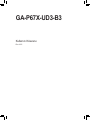 1
1
-
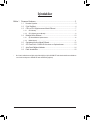 2
2
-
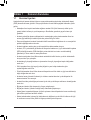 3
3
-
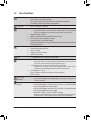 4
4
-
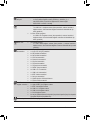 5
5
-
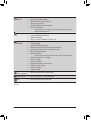 6
6
-
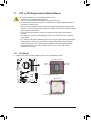 7
7
-
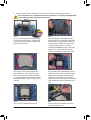 8
8
-
 9
9
-
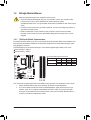 10
10
-
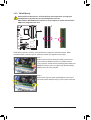 11
11
-
 12
12
-
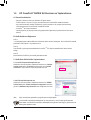 13
13
-
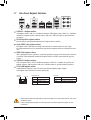 14
14
-
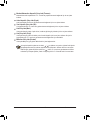 15
15
-
 16
16
-
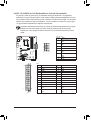 17
17
-
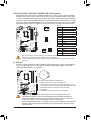 18
18
-
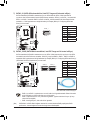 19
19
-
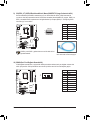 20
20
-
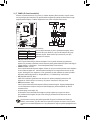 21
21
-
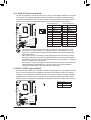 22
22
-
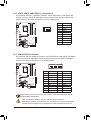 23
23
-
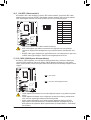 24
24
-
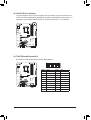 25
25
-
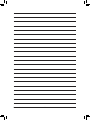 26
26
-
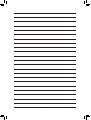 27
27
İlgili makaleler
-
Gigabyte GA-P55A-UD4 El kitabı
-
Gigabyte GA-P55A-UD4 El kitabı
-
Gigabyte GA-P67A-UD4-B3 El kitabı
-
Gigabyte GA-P67A-UD4 El kitabı
-
Gigabyte GA-P67A-UD5 El kitabı
-
Gigabyte GA-H67A-UD3H-B3 El kitabı
-
Gigabyte GA-H67A-UD3H El kitabı
-
Gigabyte GA-P55-UD4P El kitabı
-
Gigabyte GA-H67MA-UD2H El kitabı
-
Gigabyte GA-H67MA-UD2H-B3 El kitabı